
限定公開というのは、動画ページのURLを知っている人のみ見られる設定で、検索されても検索結果として動画が出ることはありません。そのため、知らない人には公開したくないけど、知り合いだけに見せたいときなどにぴったりな設定です。
今回は、以下の3点を解説します。
動画を限定公開としてYouTubeにアップロードする方法
まず、動画をアップロードする際に限定公開に設定する方法です!
手順1. チャンネルトップページの右上のマークをクリックし、通常通り動画アップロードを進めます。
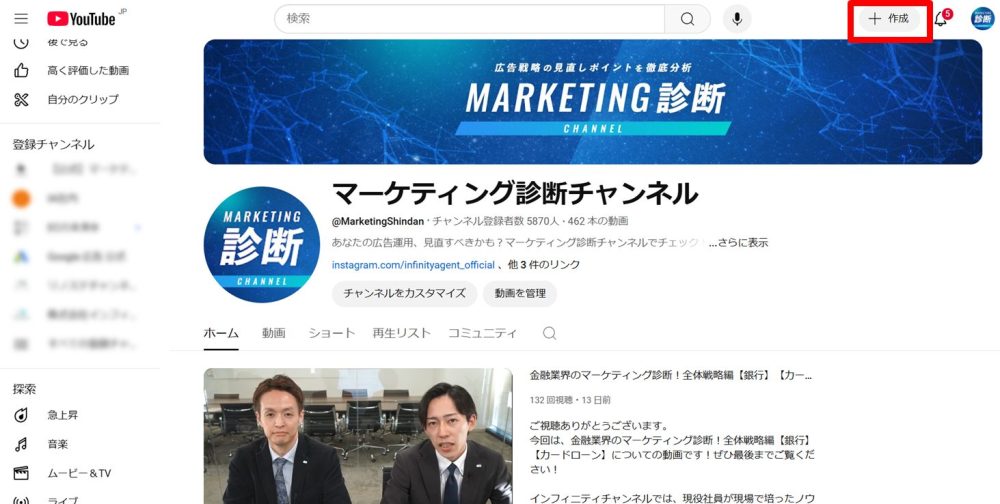
手順2. 動画の公開範囲は、公開設定から選択できます。
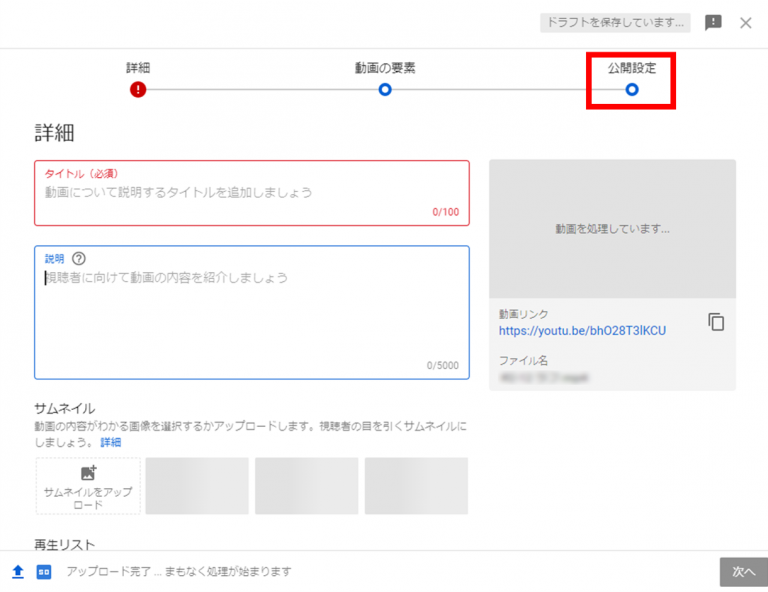
手順3. 公開設定の画面で、限定公開を選択します。
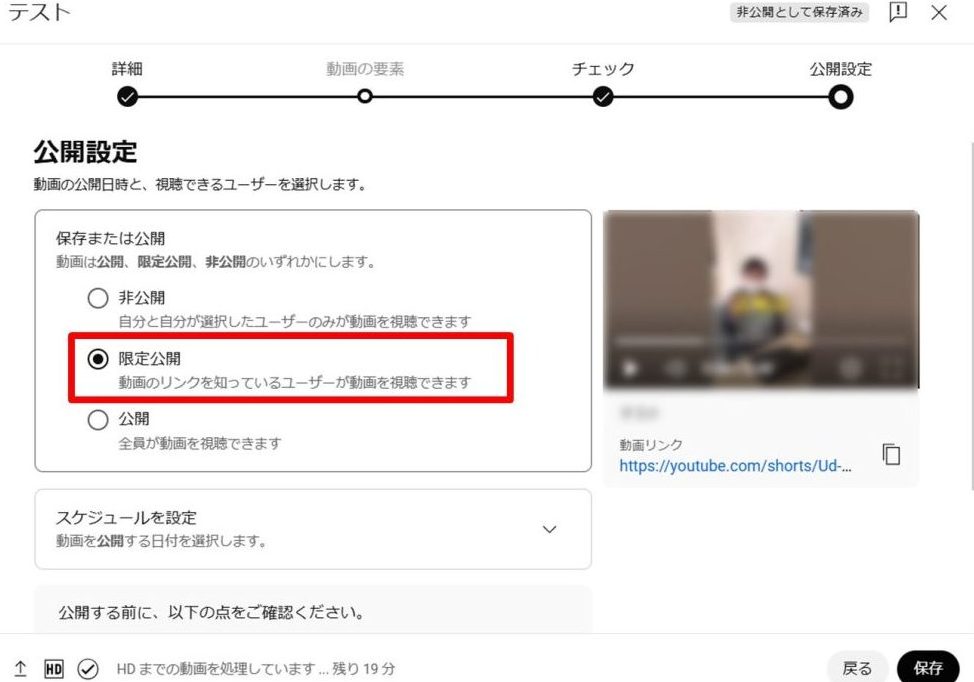
これで動画を保存すれば完了です!他の人に共有したい場合は、動画のURLをコピーして送ってください!
この動画は、URLを送った人にしか見れない仕様となります。
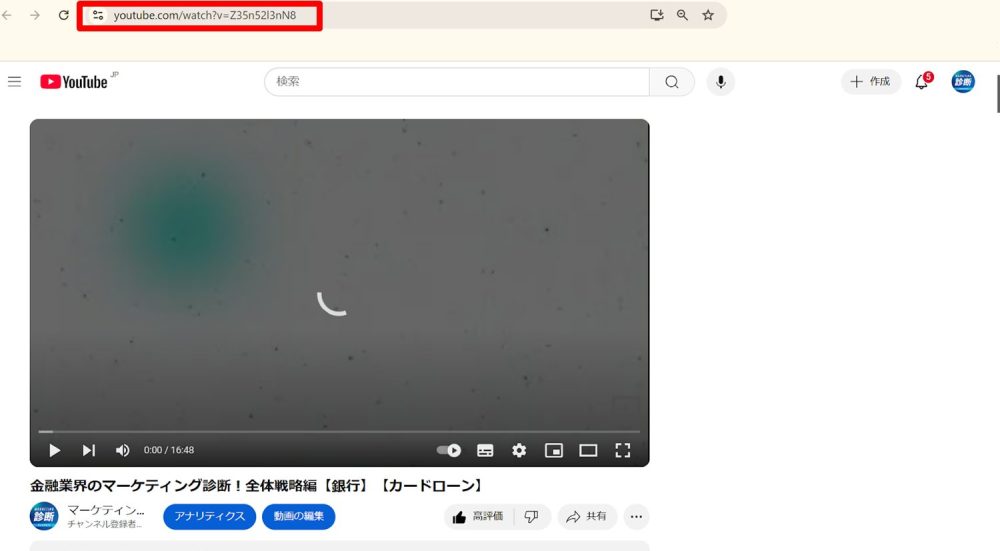
動画の公開範囲を限定公開に変更する方法(アップロード済みの場合)
次は、アップロード済みの動画を限定公開に変更する方法です。
手順1. まず、チャンネルトップページのYouTube Studioをクリックします。
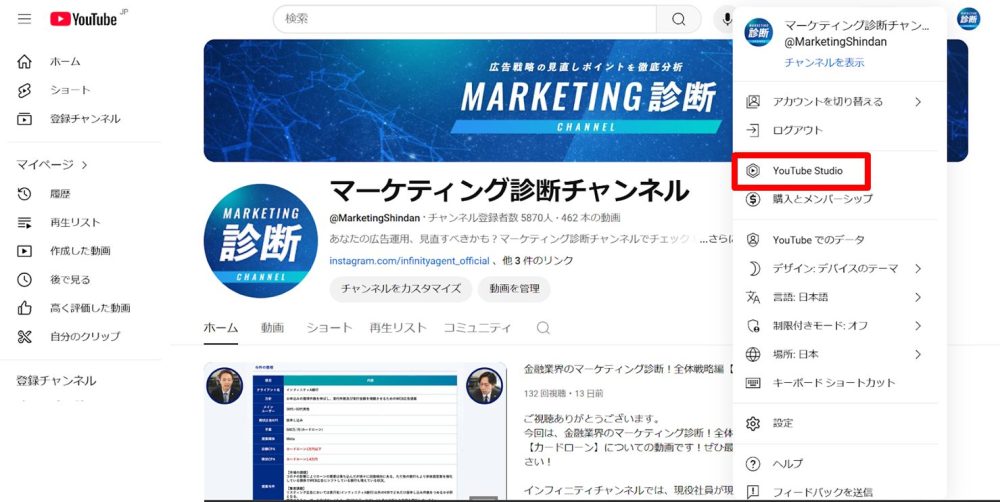
手順2. 公開範囲を変更したい動画の公開設定をクリックします。
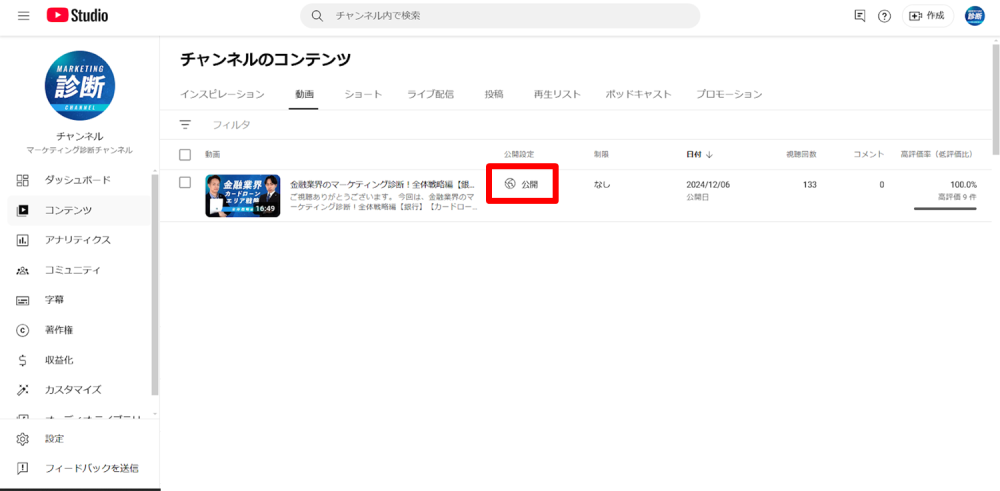
手順3. 動画の詳細ページが開きますので、限定公開を選択して保存をクリックしたら完了です。
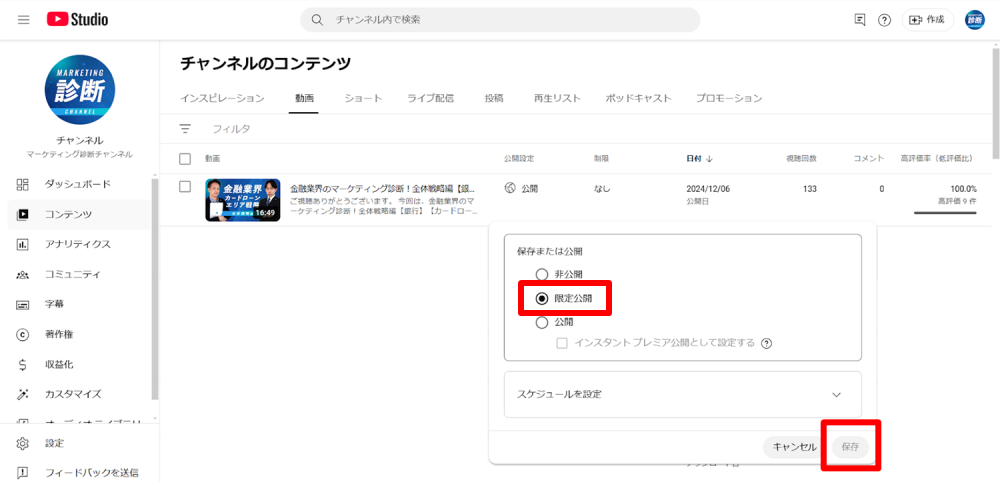
限定公開を活用するメリットや注意点
メリット
YouTube動画を限定公開にすることで、どのようなメリットがあるのでしょうか。下記で解説します。
限定公開にするメリットは、特定の人に動画を配信できるということです。
配信する人を特定のユーザーや顧客に絞り、会員だけが見れる動画などにすることができます。
会員限定の動画にすることで特別感を演出でき、ファンの獲得にも繋がるでしょう。
また、特定の人たち(チームなど)で情報を共有する際にも活用することができます。
実際に弊社ではYouTubeの運営をしているのですが、動画が完成したら一度限定公開で動画をアップし、実際に視聴者にはどのように見えるのかをチェックをしてから公開にしています。
ただし、YouTube動画を限定公開にしても、リンクURLが漏れてしまう可能性があるので、注意が必要です。
次項で注意点について詳しく解説していきます。
2つの注意点
では最後に、限定公開にする際の注意点を解説していきます。
注意点1:URLさえ知っていれば誰でも動画を見れる
1つ目は、URLさえ知っていれば誰でも見られてしまうということです。
動画に鍵がかけられるわけではないので、URLがもしSNSなどで拡散されてしまうと、その拡散先の人も動画を見られてしまうので、むやみにSNSに載せるのは危険です。
注意点2:公開設定の再生リストに入れると動画が公開される
2つ目は、公開設定の再生リストに入れると動画が公開されてしまうということです。ここは意外な盲点なので、ご注意ください!
まとめ
いかがでしたか?
今回はYouTubeで動画を限定公開にする方法をご紹介いたしました。
公開範囲の設定をうまく使って、YouTubeを活用してみてくださいね!




















 無料E-Bookダウンロード
無料E-Bookダウンロード 無料マーケティング診断
無料マーケティング診断 お問い合わせ
お問い合わせ